不知道大家是不是和小编一样遇到类似的问题呢?小编的电脑系统是win7的,当遇到win7系统安装逐鹿工具箱时,提示“error launching installer”错误怎么办?看看小编给大家分享的解决方法吧!
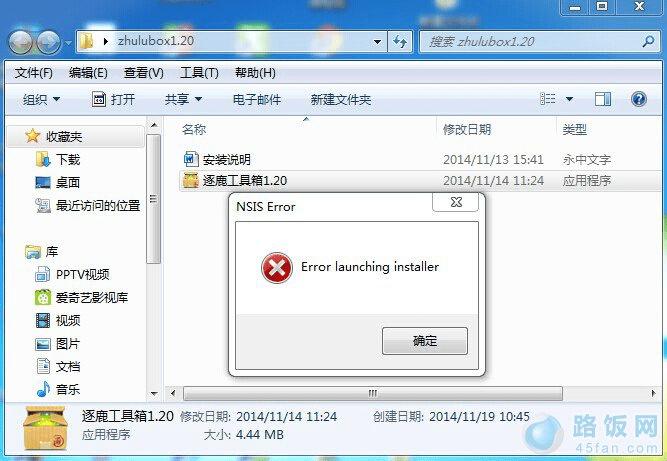
来看看解决方法吧:
1、上述问题是因为界面语言和非Unicode程序语言不一致导致的
2、点击开始菜单,选择控制面板项打开,如下图:
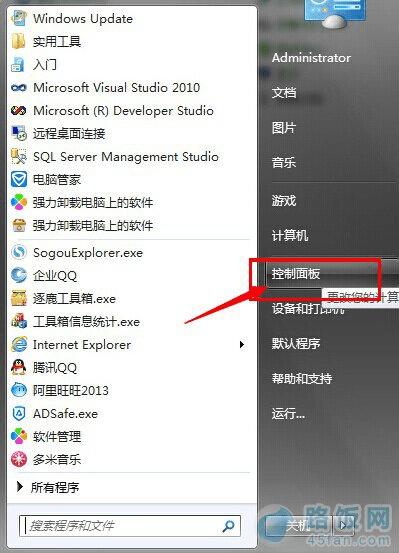
3、在控制面板页选择“区域和语言”点击打开,如下图:
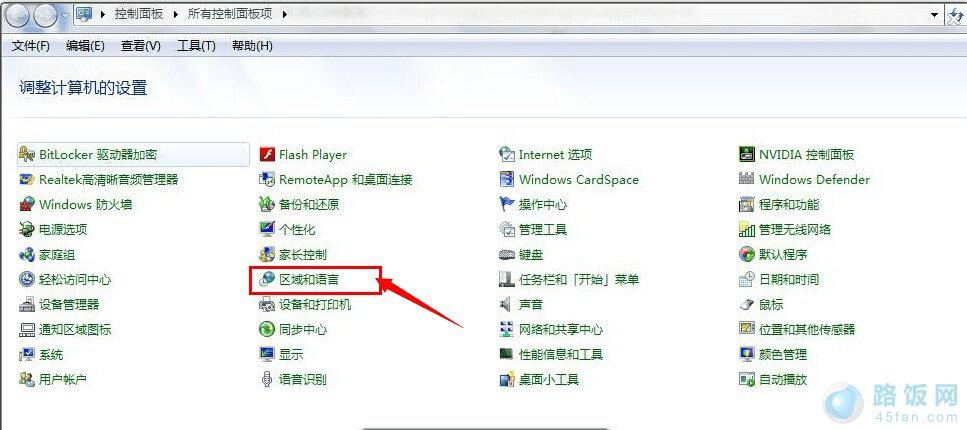
4、在区域和语言界面,点击管理,查看非Unicode程序语言是否为中文,如果不是,请点击更改系统区域设置,如下图:
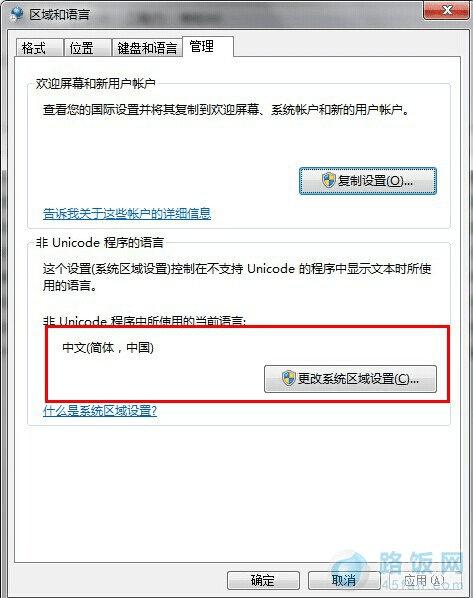
5、进入设置界面后,将当前系统区域设置为中文,如下图:
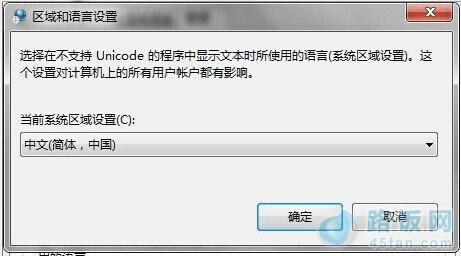
6、设置完成后点击确定按钮,提示设置成功需重新启动才能生效,点击现在重新启动,如下图:
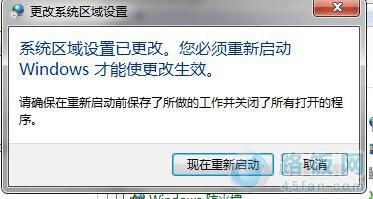
7、电脑重新启动后,打开工具箱安装程序,就可以正常安装了!
本文地址:http://www.45fan.com/dnjc/9715.html
